XP系统提示QQprotect.exe损坏文件的解决办法图文教程
人气:0一些用户在XP系统中使用QQ应用时,突然遇到提示“QQprotect.exe - 损坏文件 xxx已损坏且无法读取,请运行Chkdsk工具”。虽然出现该提示之后QQ可以用,但会出现各种小毛病,这该怎么办呢?下面就随的小编看看该问题的具体解决方法。

解决方法:
1、点击“开始”,然后单击运行;
2、打开后输入“cmd”然后回车;

3、出现如图所示的黑色方框,这时用英文输入法输入:
01chkdsk c:/f复制代码chkdsk c:/f
(注意:chkdsk和后面的c之间有空格)输入完成后回车;
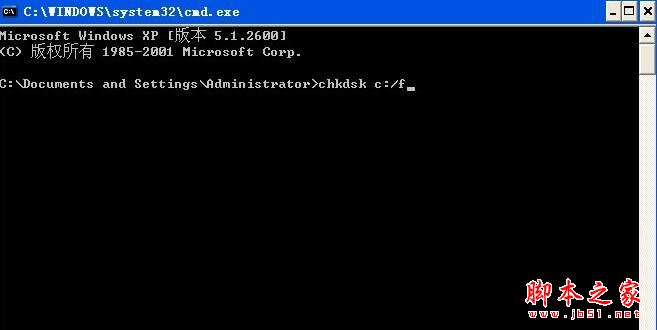
4、之后会出现几行字,询问是否在下次启动时检查C盘;

5、需要手动在红框中输入字母“Y”,然后回车;
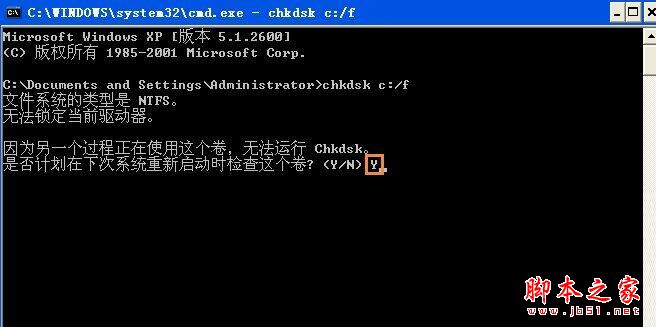
6、提示下次启动时会检查这个卷;
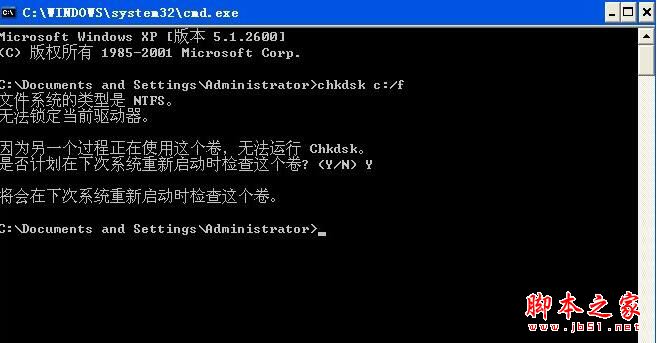
7、可以重启电脑了,电脑会自动检查和修复。
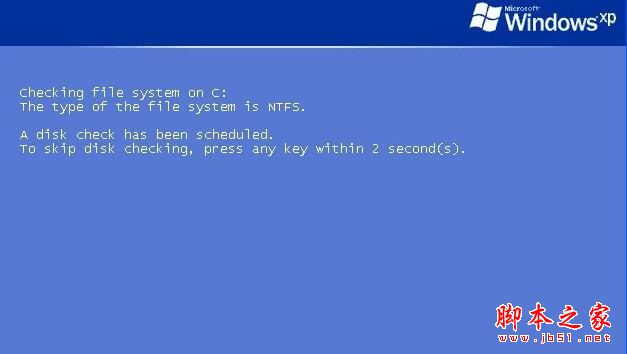
8、问题成功解决。
以上就是对XP系统提示“QQprotect.exe损坏文件”的解决方法就为大家介绍到这里了。其实,Chkdsk的作用就是检查本地文件错误,TA会自动修复该错误,使用Chkdsk修复故障,我们只需要执行上述的命令即可等待期修复QQprotect.exe文件损坏的问题。方法很简单,有同样问题的朋友可以按照上述的方法进行设置解决!
加载全部内容